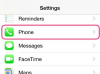иПхоне, као и сваки УСБ уређај за складиштење треба да се избаци пре искључивања.
Кредит за слику: Хемера Тецхнологиес/АблеСтоцк.цом/Гетти Имагес
Једноставно искључивање иПхоне-а са рачунара никада није добра идеја. Као и сваки други УСБ уређај који може да комуницира са вашим рачунаром, можда је у процесу ажурирања датотека када га повучете са рачунара. Ово може оштетити податке на иПхоне-у или вашем рачунару и може учинити ваш иПхоне неисправним. Избацивање иПхоне-а осигурава да се сви процеси између иПхоне-а и вашег рачунара заустављају пре него што извучете утикач.
Избацивање у иТунес-у
Корак 1
Погледајте статусну траку на врху иТунес прозора. Сачекајте да се било који процес заврши или кликните на „Кс“ поред статуса да бисте зауставили тренутни процес.
Видео дана
Корак 2
Кликните на дугме „Избаци“ поред иПхоне-а на листи уређаја. Сачекајте да име иПхоне-а нестане.
Корак 3
Безбедно искључите иПхоне са УСБ порта рачунара.
Избацивање иПхоне-а у Виндовс-у
Корак 1
Померите курсор у горњи десни угао Виндовс 8 радне површине, а затим га превуците надоле да бисте открили бочну траку радне површине. Ако имате екран осетљив на додир, превуците прст на десну ивицу радне површине. Изаберите „Подешавања“, а затим „Промени поставке рачунара“.
Корак 2
Изаберите „Уређаји“, а затим изаберите свој иПхоне са листе уређаја. Кликните или додирните икону „Уклони“ на иПхоне-у, а затим изаберите „Уклони“.
Корак 3
Безбедно искључите иПхоне из рачунара.
Упозорење
Информације у овом чланку се односе на иТунес 11, Виндовс 8 и Мац ОС Кс 10.8 Моунтаин Лион. Може се незнатно или значајно разликовати од других верзија или производа.